

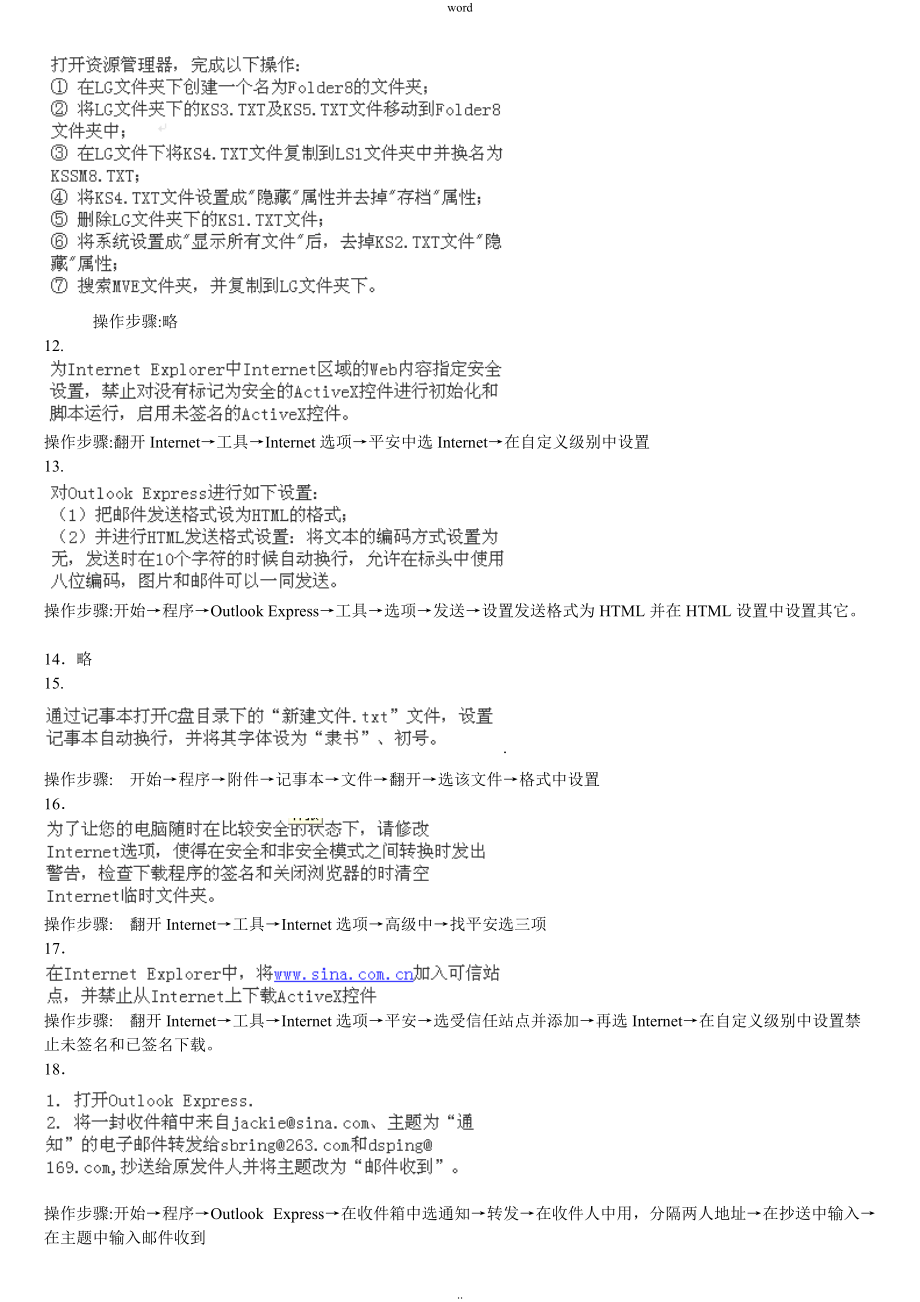


版权说明:本文档由用户提供并上传,收益归属内容提供方,若内容存在侵权,请进行举报或认领
文档简介
1、word2022年电大计算机应用根底上机考试操作题及答案Windows xp 操作系统(一)请把本机设置为允许他人从另外的机器上进行远程桌面连接。操作步骤:“开始“控制面板“性能和维护“系统“系统属性“远程“允许用户远程连接。二使用设备管理器,卸载系统中的标准56K调制解调器。操作步骤:控制面板性能和维护系统硬件设备管理器右选56K调制解调器卸载。三请把C盘的页面文件大小自定义为最小值100M,最大值200M。操作步骤:“开始“控制面板“性能和维护“系统“系统属性“高级“性能选项组下的“设置按钮“性能选项“高级选项卡“虚拟内存“更改按纽“自定义大小“初始大小文本框中输“100 “最大值文本框中
2、输“200 “确定。四为了加快网页的下载速度,请修改Internet选项,使得IE在下载网页时不显示网页上的图片。操作步骤:翻开IE工具Internet选项.“高级选项卡选“多媒体栏下的“显示图片复选框确定。五现有一个名为8888的拨号连接,要求配置如下属性: 号码从163改8888,如果忙音重拨100次,每次间隔30秒,断线不重拨。使用Windows的防火墙。操作步骤:开始控制面板网络和Internet连接网络连接右击8888连接选择属性常规改 选项设重拨高级设防火墙确定。六设置Windows。在文件夹中显示所有文件和日文件夹。操作步骤:“我的电脑工具文件夹选项查看选“显示所有文件和文件夹。
3、七为本台计算机的一块网卡设置一个静态IP地址192.168.0.1;操作步骤:开始控制面版网络和Internet连接网络连接右击本地连接属性选“Internet协议TCP/IP属性在“使用下面的IP地址S中IP地址输入192.168.0.1确定。八设置使用600MB硬盘存储“Internet临时文件,并存储10天历史记录。操作步骤:开始控制面板Internet选项“常规的“Internet临时文件“设置设600MB确定“常规选项卡的“历史记录选项下设置10天确定。 (九)设置Internet Explorer,禁止用户访问所有可能含有暴力内容的网站,监督人密码设为21.操作步骤:翻开IE工具“
4、nternet 选项内容“分级审查启用按钮常规中设密码级别设置禁止工程和移动滚动条至最高级别确定。(十)不再保存访问Internet的临时文件,但是保存现有的临时文件转存至C:考核temp.操作步骤:翻开IE工具Internet选项 常规在临时Internet文件夹设置单击移动文件夹选择C:考核temp确定在检查所存网页的较新版本下,选择不检查确定.Windows xp 操作系统1.操作步骤:开始设置网络连接右选4567属性常规改 选项设重拨高级设防火墙。2.操作步骤:翻开Internet工具Internet选项高级中选自动更新最下。3.操作步骤:开始程序Outlook Express工具选项
5、发送设置发送格式为HTML并在HTML设置中设置其它。4.操作步骤: 略5.操作步骤:双击我的电脑选C盘Text右共享和平安共享中改名和设置只读不允许网络用户更改我的文件。6.操作步骤:控制面板语言和区域设置区域语言选项设位置高级中选语言。7.操作步骤:翻开Internet工具Internet选项内容分级审查中选启用常规中设密码级别设置禁止工程和移动滚动条至最高级别确定。8. 操作步骤:开始程序Outlook Express工具选项常规在发送/接收邮件中进行相关设置。9.操作步骤:控制面板性能和维护系统硬件设备管理器右选调制解调器卸载。10.取消打印机的共享。操作步骤:开始设置打印机选Epso
6、n右共享在共享中选不共享打印机。11操作步骤:略12.操作步骤:翻开Internet工具Internet选项平安中选Internet在自定义级别中设置13.操作步骤:开始程序Outlook Express工具选项发送设置发送格式为HTML并在HTML设置中设置其它。14略15. .操作步骤:开始程序附件记事本文件翻开选该文件格式中设置16操作步骤:翻开Internet工具Internet选项高级中找平安选三项17操作步骤:翻开Internet工具Internet选项平安选受信任站点并添加再选Internet在自定义级别中设置禁止未签名和已签名下载。18操作步骤:开始程序Outlook Expr
7、ess在收件箱中选通知转发在收件人中用,分隔两人地址在抄送中输入在主题中输入邮件收到19操作步骤:开始程序Outlook Express工具选项维护进行相关设置。20操作步骤:控制面板外观和主题文件夹选项查看在高级设置中选不缓存缩略图。21操作步骤:开始程序Outlook Express工具选项在发送中选12在国际设置中设编码。22.操作步骤: 开始程序Outlook Express工具选项常规按要求设置。23操作步骤:翻开Internet工具Internet选项高级多媒体中设置。24.操作步骤:翻开Internet在地址栏中输入网页名称收藏添加收藏夹名称栏输入“新浪主页创立到新建文件夹命名“
8、商业网站选中商业网站确定。二.WORD2003文字处理系统1-6题面:翻开当前试题目录下的“TEST1.DOC文件,并完成如下操作:1在“特点之一是后添加“图文并茂、文字段;2将文档中的所有中文改为黑体小四号,英文/数字为Arial粗体小四号;3保存文档。步骤:1鼠标定位“特点之一是后,输入“图文并茂、文字。2选择全文,“格式“字体选择中文字体和西文字体选择字号确定分别选取英文和数字“加粗。3点击保存按钮或文件保存。1-7题面:翻开当前试题目录下的“TEST48.DOC文件,并完成如下操作:1将第一行标题改为粗斜楷体-GB2312三号居中带方框边框,作用范围为文字;2用符号“Wingdings
9、 字符154替换字符串“*1、用符号“Wingdings 字符 155替换字符串“*2请严格按照题面的替换顺序进行操作;3将正文加20%底纹应用范围为段落;4保存文档。步骤:1选择第一行,“字体选择“楷体-GB2312,“字号选择三号,单击“居中按钮,单击“倾斜按钮,单击字符边框按钮,单击加粗按钮,2选择“*1,“插入“符号“字体选择“Wingdings“字符代码输入“154单击“插入。选择“*2,“插入“符号“字体选择“Wingdings“字符代码输入“155单击“插入。3选择正文,“格式“边框和底纹,“底纹选项卡“图案区“样式选择“20%,“应用于选择“段落。1-8题面:翻开当前试题目录下
10、的“TEST40.DOC文件,并完成如下操作:1将表格外框线改为1磅单实线,内框线改为0.25磅单实线;2表格中的中文改为粗黑体四号;3表格中内容均水平垂直居中;4保存文档。步骤:1选择表格“表格“选定“表格,“格式“边框和底纹“边框选项卡“设置单击“无“线型选择单实线,“宽度选择1磅单击“预览区外边框,“宽度选择1/4磅单击“预览区内边框,2选择表格“格式“字体,3“视图“工具栏“表格和边框,把表格和边框工具栏调出来,单击中部居中按钮。1-9题面:迪卡电子科技需要一个 文件,请按照以下要求进行操作:1利用模板创立典雅型 ;2输入公司名称“迪卡电子科技;3设置如“yyyy-mm-dd格式的日期
11、格式;4将文件以文件名“新 .doc保存在当前试题目录下。步骤:1“文件菜单新建.在任务窗格中,单击本机上的模版,在模版对话框中,选信函和 页,选典雅型 ,确定(双击现代型 也可以).2略,3选择日期,“插入-“日期和时间-在“可用格式中选择相应格式。4“文件-“另存为-输入文件名,保存在当前试题目录下。1-10题面:翻开当前试题目录下的“W0009.DOC文件,并完成下面操作:1.使用菜单将第一段正文的首行设为缩进3字符;2.使用菜单将第二段正文的首字设为下沉2行,距正文0.5厘米;3.保存。步骤:1. “格式-“段落-“缩进和间距-“缩进,“特殊格式-“首行缩进,“度量值输入“3字符,2.
12、“左、“右各输入“2字符;在“间距中“行距选择“2倍行距;“段前、“段后输入“1行,“确定。2-6题面:翻开当前试题目录下的“TEST58.DOC文件,并完成下面操作:1添加“软磁盘居中标题粗黑体四号并加20%底纹应用范围为文字;2将正文改为粗黑体小四号;3保存文档。2-7题面:翻开当前试题目录下的“TEST12.DOC文件,并完成如下操作:1将第一行标题改为粗黑体三号居中;2用符号“Wingdings 字符122来替换字符“z,用符号“Wingdings 字符 159替换字符“*请严格按照题面的替换顺序进行操作;3正文中的所有中文改为黑体小四号开始五字为粗黑体小四号;4保存文档。2-8题面:
13、翻开当前试题目录下的“TEST44.DOC文件,并完成如下操作:1在表格中的最后一列前插入一列,并以表中原有内容的字体、字号和格式添加以下内容:美术、69、95、83,并将总分一列中的数值作相应的调整;2添加完成后将表格外框线改为1.5磅单实线,内框线改为0.25磅单实线;3保存文档。步骤:1鼠标单击表格最后一列,“表格“插入“列在左侧,输入要求内容;选择总分列单元格数据,“表格-“公式,求和,单击下一格,重复上述步骤2、3略。2-9题面:同1-92-10题面:1.利用模版中的现代型 模版创立一个新文件,文件名为“典雅型报告.doc,保存在当前试题目录下;2.将“典雅型报告.doc另存为当前试
14、题目录下的“ 文件.doc,并设置该文件翻开权限密码为“123;3.保存文件。操作步骤:1. 选择“文件菜单新建.在任务窗格中, 单击本机上的模版,在模版对话框中,选信函和 页,选现代型 ,确定(双击现代型 也可以),“文件-“保存-输入文件名“典雅型报告.doc-“保存。2. 选择文件菜单保存或者另存为.在另存为对话框中,点击工具,平安措施选项.在翻开权限密码栏中键入123,确定.再次键入123(使用工具选项平安性,也可以)3. 将文件另保存至C:考生工作路径Word,文件名为现代型 .doc ?3-1.题面:翻开指定文档.在第二段之前向当前文档插入图片:008.jpg设置图片中文字环绕方式
15、为“四周型,并设置文字环绕效果高级选项使文字在图片的右侧.设置图片的亮度为40%,比照度为65%.为 图片设置阴影效果,阴影样式6.保存.操作步骤:2.光标置于第二段开始,点插入菜单图片来自文件,选择考生目录下的008.jpg,双击插入3.右键点图片,设置图片格式,切换至版式,点高级,文字环绕,环绕方式选四周型,环绕文字选只在左侧,确定.4. 设置图片格式,切换至图片,“亮度输入“40%,“比照度输入“65%。5.如果绘图工具栏没有显示,点击视图菜单工具栏绘图.选中图片,点击下方绘图工具栏中的阴影样式,在列表中选样式63-2题面:翻开指定文档.使用格式菜单,将当前文档中,微软公司(Micros
16、oft)名称后的商标符号(r)设置为上标.使用格式工具栏将第一行文字居中排列.保存文件操作步骤:选中商标符号,“格式-“字体,在字体对话框中,选择“字体页(缺省选择),单击对话框“效果区的上标复选框,单击确定按钮.将光标置于第一行文字的任意位置,点击格式工具栏的居中按钮.保存文件.3-3题面:翻开指定文档.为当前文档添加文字水印.文字为样本(不包括双引号)其它选项保持缺省值.将当前文档的页面设置为A3纸型,方向设为横向.操作步骤:选择格式菜单,背景水印,显示水印对话框.选择文字水印.在文字选项下拉框中选择样本(直接输入也可),确定.选择“文件菜单页面设置,在页边距选项卡中,将方向设为横向.在纸
17、张选项卡中,将纸型设为A3(29.7(42厘米),确定.3-4题面:翻开指定文档.根据样张,将图片旋转180度至正常位置.然后取消琐定横纵比将图片拉伸至充满页面.将图片设置为灰色显示.将图片的版式设为衬于文字下方.根据样张,插入艺术字,键入欢送光临并将艺术字拉伸至页面右上角.保存操作步骤:选中图片.将光标移至图片正下方的绿色旋转控制点,光标边为环箭头.将图片旋转至正常位置.“设置图片格式-“大小-取消“锁定纵横比-“确定,通过图片线框四周的尺寸控制点,将图片拉伸至充满页面.翻开图片工具栏.(右击图片,选显示图片工具栏,或从视图菜单选工具栏图片)在工具栏中,选第二项颜色,点击灰度.右击图片,选“
18、设置图片格式.切换至“版式页,选衬于文字下方,“确定.光标移至图片左前端.“插入“图片艺术字.选择第一行第二列式样,确定.键入 欢送光临,确定.选中已插入的艺术字,点选线框右上角,拖拉至页面右上角.3-5题面:翻开指定文档,根据样张,调整文件中考前须知小节的格式,使之与其余两段统一.取消首行缩进.设置段落左右各缩进2字符.调整行间距为1.5倍行距.调整段间距,使首行距离小标题0.5行,末行距离下一个小标题1行.保存.操作步骤:全选第二小节正文段,点格式菜单“段落.(或右击菜单“段落)在“缩进和间距页,缩进项,设“左为2字符,“右为2字符.特殊格式为“无.在间距项,设“行距为1.5倍行距.在间距
19、项,设“段前为0.5行,“段后为1行,确定.3-6题面:翻开指定文档.根据样张,将表格的第三,四列移动到第一,二列的下方组成一个两列的表格.删除最后一个空白行.添加一个空白行作为表头.分别键入“时间,“内容.将第一行的行高尺寸固定为1厘米.将整个表格居中对齐.保存.操作步骤:全选表格的第三,四列,拖拉至第一,二列的左下方.选中最后一行,点表格菜单“删除“行.鼠标点入第一格(或选中第一行),选表格菜单“插入“行(在上方).键入“时间,“内容.全选第一行,右击“表格属性.对话框中选“行页,将行的尺寸设为:“指定高度(打钩)1厘米,行高值设“固定值,确定。全选整个表格,右击“表格属性“表格页,对齐方
20、式设为“居中.(也可以直接点击格式工具栏中的居中对齐按钮)3-7题面:1.翻开指定文档.2将Flower.gif作为水印插入文档.3.添加艺术字“会议邀请函(任选取一种艺术字体).4设置其余字体颜色为淡紫色,粗斜体.5.保存.操作步骤:格式背景水印,选择“图片水印,单击“选择图片-Flower.gif-“插入插入图片艺术字,输入文字内容。选中其余文字,设置颜色,单击“粗体,“斜体按钮。3-8题面:翻开指定的文档.参照样张完成以下要求:设置“Word 2002 产品指南为标题1.西文:Arial,中文:黑体.字号:16,粗体;设置本文档包括如下内容“为标题2.黑体.字号:14,粗体;将全文的行距
21、为1.5倍;设置工程符号为第2行第3个,工程符号缩进0.63厘米,文字制表位位置1.27厘米,缩进1.27厘米;保存.另存为考生文件夹下的“产品指南1.doc文件.操作步骤:翻开指定文档.选择“Word 2002产品指南,“样式框选标题一,设置字体、字号;按要求设置“本文档包括如下内容:为标题2;选择全文,“格式-“段落-“行距设置为“1.5倍行距;“格式-“工程符号和编号-选择所要求的工程符号-“自定义-“缩进框输入“0.63,“文字制表位输入“1.27,“缩进输入“1.27-“确定。文件-保存。文件-另存为“产品指南1.doc文件.3-9题面:翻开指定文档.参照样张完成以下要求;如样张插入
22、目录;将所有行距设为1.5倍;在页脚处插入页码;保存.另存为考生文件夹下的“产品指南1.doc文件.操作步骤:翻开指定文档;点击“插入“引用“索引和目录目录;设置行距为“1.5倍行距;点击“插入“页码;另存为“产品指南1.doc文件.自编word:4-3题面:翻开当前试题目录下的“TEST3.DOC文件,并完成如下操作:1在“1995年推出的后添加“六十四位文字段;2将文档中的所有中文字体改为楷体-GB2312四号,英文/数字为Arial粗体四号;3保存文档。步骤:1鼠标定位“推出的后,输入“六十四位文字。2选择全文,“格式“字体选择中文字体和西文字体选择字号确定分别选取英文和数字“加粗。3点
23、击保存按钮或文件保存。4-5题面:翻开当前试题目录下的“TEST5.DOC文件,并完成如下操作:1将其中的第一行标题的字体改为黑体四号居中;2将正文中的所有内容的字体改为楷体-GB2312小四号;3用两个符号Symbol 字符190来替换字符串“*;4保存文档。步骤:1选择第一行单击“字体工具按钮,选择黑体单击“字号工具按钮,选择四号单击“居中工具按钮。2选择全文,同1。3选择“*,“插入“符号“字体选择“symbol“字符代码输入“190单击“插入。4-8步骤:1选择第一行,“字体选择“黑体,“字号选择三号,单击“居中按钮,单击“倾斜按钮I 2同5.3。3鼠标在第二行前单击,按住“shift
24、键同时鼠标在文末尾单击,选择正文,单击“格式菜单项选择择“字体命令,“中文字体选择“黑体,“字号选择“四号,“下划线线形选择单线。4保存。10.10.1同81。2选择“*,“插入“符号“字体选择“symbol“字符代码输入“190单击“插入。选择“*,“插入“符号“字体选择“Wingdings“字符代码输入“74单击“插入。3同83。4保存。14.14.1选择全文,选择相应“字体“字号,加粗,选择“计算机病毒,单击“下划线按钮U。2单击文末尾,回车,“插入“图片“来自文件,在对话框中“查找范围选择“CSowerDDKS00X文件夹,选择“INSERT30.DOC文件“插入。3保存。16.16.
25、2选择“多媒体,“格式“字体“效果单击“空心方框。3鼠标单击文字最后,“插入“文件,“查找范围同142,插入。19.19.1选择最后一句,单击不放拖动到第一句前,释放鼠标按键,2选择第一句,“黑体,“四号,“加粗B,“格式“边框和底纹,“边框选项卡“设置单击“方框,“应用于选择“文字;“底纹选项卡“图案区“样式选择“5%,“应用于选择“文字。27.27.1鼠标单击“磁道:后,回车,选择“磁道:,选择字体、字号、倾斜,鼠标单击“道字后,按“Delete键删除冒号;“扇区重复相同操作。2性质第2段,按住“Ctrl键,选择第4段,选择字体、字号。3“文件“页面设置“纸张选项卡“纸张大小选择“32开,
26、“确定。38.38.选择表格“表格“选定“表格,“格式“边框和底纹“边框选项卡“设置单击“无“线型选择单实线,“宽度选择1.5磅单击“预览区外边框,“宽度选择1/4磅单击“预览区内边框,2选择表格“格式“字体,3鼠标移到表格上方成向下黑色实心箭头形状,选择表格各列,单击“居中 按钮。42.42.1鼠标单击表格第二列,“表格“插入“列在左侧,输入要求内容,2同381。W0002.(1)“格式“背景“水印,单击“文字水印,输入文字“通知,“确定。2“文件“页面设置“纸张选项卡“纸张大小选择“32开,“页边距选项卡“方向单击“横向,“确定。 w0002 W0006.“格式“段落“缩进和间距“缩进,“
27、特殊格式“无,“左、“右各输入“2字符;在“间距中“行距选择“2倍行距;“段前、“段后输入“1行,“确定。W0006W0007W0007(1)“编辑“全选,“表格“转换“文字转换成表格,“文字分隔位置“制表符“确定。2表格选中状态,“表格“自动调整“平均分布各行、“平均分布各列,3选择表格各列,单击左对齐图标,“表格“属性“单元格“垂直对齐方式“居中。4“文件“保存。W0012 W00121鼠标单击文档最后,“插入“图片“来自文件,“查找范围同142,插入。2鼠标单击文档开头,“插入“图片“艺术字,“确定,在“文字框中输入“好消息,“确定。3选择其余文字,“格式“字体“颜色选择浅蓝色,“字形选
28、择“加粗 倾斜,“确定。保存。W0018W00181选择第二段,“格式“分栏,“栏数中选择“2,“确定。2“插入“页码,“对齐方式“居中,确定页码显示在页脚和格式默认,“确定。“文件“保存。3“文件“另存为,输入“W0018DA,“保存。W0024W00241“文件“新建“空白文档,单击“保存按钮,确认保存位置是当前试题目录,输入文件名“w0024,“保存。2鼠标单击页面首行,插入图片方法同w0012(1),2单击图片,在弹出的“图片工具栏中单击“向左旋转900按钮,单击“设置图片格式按钮,在“大小选项卡中“旋转输入“40,“确定。4-“图片“颜色“冲蚀“确定。5“文件“保存。W0029W00
29、291“编辑“替换“高级“使用通配符-“格式“字体“颜色选择红色,“查找内容输入“*,单击“替换为框,“格式“字体“颜色选择蓝色,单击“全部替换,“完成。2选择表格,“表格“隐藏虚框。3“文件“保存,“文件“另存为,输入“w0029D,“保存。W0032W00321方法如w0024,2“视图“页眉和页脚确认“居中输入“方案和安排,3切换到页脚,“居中,“插入“日期和时间选择日期形式,单击“自动更新。4同上。W0043W004312略3单击艺术字,在弹出的“艺术字工具栏中单击,单击“编辑文字,选择字体、字号,单击,设置线条颜色和粗细。4略。M1三, Excle 2003 电子表格系统(一)题面:
30、对“E002.xls的数据输入表进行如下操作:把单元格B5中格式化成文本,输入数据“设备A.把单元格中B6格式化成百分数(保存二位小数),输入数据0.12.把单元格B7输入日期数据20021225,单元格格式数字为:自定义,“yyymmdd操作步骤:选中单元格B5,选择菜单格式单元格文本,在单元格B5中,输入数据“设备A.选中单元格B6,选择菜单格式单元格百分比,在单元格B6中,输入数据0.12.选中单元格B7,输入数据20021225,格式转化为:自定义,“yyyymmdd(二)题面:以指定工作表为例:对范围A3:E7进行转置(成功转置在以单元格A9为左上角处).把范围A9:E13文本设置成
31、粗体,底纹设置为浅绿色.操作步骤:1. 选中并复制需要转置的统计表; 2. 到你想粘贴的地方,或者另一个文件或表中,右键单击某一个单元格,选择“选择性粘贴,然后在弹出的对话框中勾选“转置,然后确定即可。(三)题面:以E003.xks“为例:对“彩色图表复制新工作表“彩色图表(2),移至最后.设置新表“彩色图表(2)的显示比例为75%.把新表“彩色图表(2)的A3:E7范围内的底色设为无.操作步骤:把鼠标移到左下角“彩色图表处,击右键,在菜单中选择移动或复制工作表点击建立副本检查框,选择移至最后,点击确定按钮.选择新表“彩色图表(2),选菜单“视图“显示比例,选择75%,点击“确定按钮,选择“彩
32、色图表(2)表的范围A3:E7,选择菜单格式单元格图案选“无颜色.四题面:以销售表“某单位各部门销售指标统计表为例:在当前“销售表添加页眉和页脚,页眉区域中输入文本“自定义页眉,页脚区域中输入文本“自定义页脚。把当前“销售表再复制一份称为“销售表2,并移至最后。操作步骤:在“视图菜单上,单击“页眉和页脚以翻开页面上的页眉和页脚区域,点击“自定义页眉按钮,请在页眉区域中输人文本“自定义页眉,点击“确认按钮,点击“自定义页脚按钮,请在页眉区域中输入文本“自定义页脚,点击“确认按钮,结束后,单击“页眉和页脚工具栏上的“关闭。鼠标移至“销售表击右键,在弹出菜单中选择“移动或复制命令,在“动或复制工作表
33、对话框中,打钩“建立副本并选择移至最后,按确认键。五题面:把当前B14:H14单元格范围内文本转为水平方向方向为0度。调节B14:H19宽为最适宜列宽。设置打印区域为B14:B19数据区。操作步骤:选择B14;H14,选菜单格式单元格对齐方向填0度,按确认。选择菜单格式列最适宜列宽。选择B14:H19,选择菜单文件打印区域设置打印区域。六题面:以“E0011.xls-“添加样式表为例:把范围A1:H7内的文字设置为居中对齐方式。对范围A1:H7内的文字添加边框单框线。设置范围C2:H7的格式为货币样式包括人民币符号¥。操作步骤:。选择范围A1:H7,选择菜单格式单元格水平对齐居中确定。选择范围
34、A1:H7,选择菜单格式单元格边框选择外边框按钮,选择内边框按钮确定。选择范围C2:H7,选择菜单格式单元格数字货币货币符号选¥按确定。七题面:按产品,部门求和。如果部门总和大于17000,那么显示红色字体,并在所有货币前添加欧元符号。操作步骤:用SUM求和。2在格式条件格式中设置条件格式。选中B4:D6,设置单元格格式数字,选择货币,欧元八题面:对指定工作表进行如下操作:在范围B3:E6的根底上创立数据透视表,拖动字段“部门名称到列字段,拖动字段“销售额到数据字段。创立范围B3:E6数据透视表。3更改透视表的底色为黄色。操作步骤:选择B3:E6选择菜单数据数据透视表完成,拖动字段“部门名称到
35、列字段,拖动字段“销售额到数据字段。在数据透视表菜单上,选择“图表向导。双击数据透视图表背景空白区域,在“图表区格式“中,选择黄色。九以E0026.xls工作簿为例:自动套用“序列2“格式到范围A1;D4。“部门信息表标签改为“部门信息图表。在范围A1:D4根底上建立图表饼图别离型三维饼图。操作步骤:选择范围A1:D4,选择菜单格式自动套用格式序列2,按确认。双击“部门信息表标签改为“部门信息图表选择范围A1:D4,选择菜单项选择插入图表图表类型饼图别离型三维饼图,按完成键。十题面:以E0027xls为例:对区域H3:K6应用自动套用格式“会计1。对区域D4:D18进行只读保护,并设置取消保护
36、时的密码为123.操作步骤:在“样式工作表中选择范围H3:K6,选择菜单格式自动套用格式选“会计1按确认键。选择所有单元格区域,单击“格式菜单上的“单元格,再单击“保护选项卡,然后去除“锁定复选框。选择单元格区域D4:D18,单击“格式菜单上的“单元格,再单击“保护选项卡,然后打钩“锁定复选框,在“工具菜单上,指向“保护,再单击“保护工作表。为工作表键入密码密码为123单击“确定,并按照提示再次键入密码。自建excel:44.1.翻开当前试题目录下文件excel-44.xls2.根据工作表中数据,建立三维饼图3.生成图表的作用数据区域是A2:A5和D2:D5,数据系统产生在列,使用前一列的分类
37、(X)轴坐标刻度标志;使用前一行作为图例说明4.图表标题为“1997年投次示意图5.生成新图表工作表不是在原工作表中嵌入,图表工作表的名称为“图表16.同名存盘插入-图表-选饼图-三维-点数据区域-选择A2:A5按住CTRL键选D2:D5 =SHEET1!$A$2:$A$5,SHEET1!$D$2:$D$5 点-系统产生在列-系列-分类标志- =SHEET1!$A$3:$A$5改为=SHEET1!$A$2:$A$5-下一步-图表标题为“1997年投次示意图-作为新的工作表插入 名称 图表1-点保存66.在EXCEL中完成下面的操作:翻开当前试题目录下文件excel-66.xls将“2001年和
38、2002年工作表隐藏将“2002年2工作表标签改为“2003年同名存盘点“2001年工表标签-点菜单项选择格式-工作表-隐藏 “2001年同上-点“2002年2工作表标签 右键-重命名-输入2003年-点保存71.在EXCEL中完成下面的操作:翻开当前试题目录下文件excel-71.xls;利用函数计算奖金项的值,公式是“满工作量为40,满工作量的奖金为800元, 工作量缺乏的奖金为600元利用公式计算实发工资项的值,公式是“实发工资为根本工资加奖金,再减去住房基金和保险费同名存盘点奖金数据第一格D4-插入函数-选if函数-确定logical_test H4>=40 value_if_t
39、rue 800 value_if_false 600 确定显示为=IF(H4>=40,800,600) (注H4为工作量数据第一格)-左键点D4右下角出现+填充柄向下拉到D19 (注D19为奖金数据最后一格)-点实发工资第一项G4=C4+D4-E4-F4 (C4 D4 E4 F4 分别根本工资 奖金 住房基金 保险费的数据第一格)64.在EXCEL中完成下面的操作:翻开当前试题目录下文件excel-64.xls;对工作表“一季度部门信息进行复制,生成。“三季度部门信息并移到最后;将工作表“一季度部门信息移动为第一个工作表移动到最左边;同名存盘选择“一季度部门信息工作表签名右键-选移动或复
40、制工作表-移到最后-建立副本-生成“一季度部门信息 (1) -右击“一季度部门信息 (1)-重命名-“三季度部门信息-左键拖动“一季度部门信息移动为第一个工作表36.在EXCEL中完成下面的操作:翻开当前试题目录下文件excel-36.xls根据工作中数据。在A4单元格内键入数据“狮子座A4单元格数据格式写该列其它相应数据格式保持一致将SHEET1的所有内容复制到SHEET2中,并以“赤纬度为关键字,递减排序5.同名存盘在A4单元格内键入数据“狮子座,点该列其它相应数据-选格式刷,刷新A4 CTRL+A 全选SHEET1的所有内容-复制-到SHEET2中第一单元格粘贴。选择数据区-点菜单-排序
41、-选“赤纬度为关键字,递减排序。题面根据表格内容,利用函数计算“合计数“总计数表格数据区域格式为00.00选择工具栏中的自动求和,再用填充柄单元格右下角出现+填充各“合计数“总计数选中数据区右键设单元格置格式-数值-小数点后2位题面1.对A3:F11区域单元格进行设置:黑体、加粗、黄色字2.对A3:F11区域内文本进行90度翻转3.对A3:F11区域底色设为红色4.同名存盘选择A3:F11区域单元格、选择A3:F11区域单元格-右键-设置单元格格式-对齐-方向-90选择A3:F11区域单元格点题面利用自动筛选,显示部门为“办公室的所有数据利用自动求和,对于筛选资料中根本工资项进行汇总求和,结果
42、存在单元格并且格式与其他的单元格一样,要求汇总值依据筛选结果而改变;同名存盘选择部门数据自动筛选选选自动求和根本工资题面 根据工作表中数据,利用求平均数函数分别计算出各种商口的平均消费,结果分别放在相应的单元格选菜单插入函数AVERAGE-回车再用填充柄-填充各种商口的平均消费41.请在考生文件夹下完成如下操作:1请在考生文件夹下建立“考生文件夹;2在“考生文件夹下建立一个名为“TEST的文本文件,并输入内容为“让世界充满爱;3设置“TEST文件为只读属性。答:操作提示:翻开考生文件夹,单击鼠标右键,选择“新建“文件夹,修改新文件夹的默认名称“新建文件夹为“考生。在新建的“考生文件夹下,单击鼠
43、标右键,选择新建“文本文档,将该文本文件命名为“TEST,并输入内容;选择“TEST文本文件,单击鼠标右键,选择“属性,在翻开的“属性窗口中选中“只读复选按钮,最后单击“确定按钮。42.请在考生文件夹下完成如下操作:1在考生文件夹下创立名为“MYFILE的文件夹;2将“MYFILE文件夹复制到考生文件夹下的“ME文件夹中,并将“ME文件夹改名为“我的文件夹;3查找考生文件夹下的“我的文档.ppt文件,并为其创立桌面快捷方式,快捷方式名称为“我的文档.ppt。答:操作提示:翻开考生文件夹,单击右键选择“新建“文件夹,并且修改文件夹名称为“MYFILE。选择“MYFILE文件夹,单击右键选择复制,
44、翻开考生文件夹下的“ME文件夹,单击右键选择“粘贴。并将“ME文件夹改名为“我的文件夹。翻开考生文件夹,在上方的工具栏中单击“搜索按钮 ,选择“文件或文件夹命令,翻开“搜索对话框,键入要查找的文件的名字“我的文档.ppt,搜索范围选择考生文件夹所在位置,单击“立即搜索按钮。在“搜索结果窗口中单击工具栏中的“文件夹按钮,左窗格显示整个系统的文件夹树,在右窗格显示搜索结果,选择位于考生文件夹下的“我的文档.ppt文件。单击右键选择“创立快捷方式,将快捷方式剪切并粘贴到桌面,并修改快捷方式名称为“我的文档.ppt。43.翻开考生文件夹下的文件Word15.doc,完成以下操作:1将正文各段工程符号去
45、掉。2各段落左右各缩进1厘米,首行缩进2个字符,行距为1.5倍行距。3在全文最后插入一个4行5列的表格,表格自动套用格式选用“简明型1。完成以上操作后,将该文档以原文件名保存在考生文件夹下。答:操作提示:选定全部文本,单击工具栏中“工程符号按钮。单击“格式菜单中的“段落命令,翻开“段落对话框,设置各段落左右各缩进1厘米,首行缩进2个字符,行距为1.5倍行距。在全文最后,单击工具栏中“插入表格按钮,选择4行5列表格。选中表格,单击“表格“表格自动套用格式,在“表格自动套用格式对话框中,选择“简明型1,单击“确定按钮。保存文件。44. 翻开考生文件夹下的文件Word3.doc,完成以下操作:1将标
46、题“闲情赋字体设置为“幼圆,字号设置为“小二,居中显示。2将“序和“正文字体设置为“宋体,字号设置为“五号,添加工程符号“。3将序的正文左缩进设置为2字符,行距设置为固定值17磅。完成以上操作后,将该文档以原文件名保存在考生文件夹下。答:操作提示选定“闲情赋,将字体设置为“幼圆,将字号设置为“小二,然后居中。选定“序-,将字体设置为“宋体,将字号设置为“五号,然后单击“格式菜单中的“工程符号和编号命令,翻开“工程符号和编号对话框,将工程符号设置成“。用同样的方法设置正文-字体和字号及工程符号。选定序的正文,然后单击格式菜单中的段落命令,翻开段落对话框,设置左缩进数值为2字符。单击行距框右端的下
47、拉按钮,翻开下拉列表,选择固定值,将设置值数值框设置为17磅,单击确定按钮。保存文件45. 在考生文件夹下新建一个Excel工作簿,完成以下操作:1将Sheet1工作表重命名为debug1。2在debug1工作表的A1:D5区域中建立和编辑如下所示的数据表,输入单元格的全部数值。3设置第一行中的单元格内容居中、加粗;设置AA属性列的4个数值为货币格式,同时应选取货币符号为“¥,小数点位数为2;对AB属性列的4个数值应设置为千位分隔格式,小数点位数为2;对AC属性列的4个数值设置为货币格式,同时应选取货币符号为“$,小数点位数为3;对AD属性列的4个数值应设置为数值格式,同时小数位数应设为2。4
48、整个表格加内外边框线条样式为系统默认样式。完成以上操作后将该工作簿以prac4.xls为文件名保存到考生文件夹下。答:操作提示:通过相应操作进入Excel主界面,将新翻开的工作簿文件另存为考生文件夹下的名为prac4.xls的工作簿文件;将Sheet1工作表标签重新命名为debug1;按要求输入数据表的内容;对AA属性列的4个数值应设置为货币格式,对AB属性列的4个数值应设置为千位分隔格式,对AC属性列的4个数值应设置为货币格式应选取货币符号为“¥,小数点位数为2,同时应选取货币符号为“$,小数点位数为3,对AD属性列的4个数值应设置为数值格式,同时小数位数应设为2;选择整个表格区域,右键单击
49、,选择“设置单元格格式命令,进入“边框选项卡,为表格添加内、外边框;保存文件。46. 翻开考生文件夹下的Excel工作簿Excel14.xls,在Sheet1工作表中完成以下操作:根据Sheet1工作表中的数据,按照以下图的相同样式创立对应的图表。完成以上操作后将该工作簿以原文件名保存到考生文件夹下。答:操作提示:从数据表中选取分类轴“姓名属性以及3个数值系列“根本奖金、“出勤奖和“奉献奖属性所对应的标题及全部值区域;单击工具栏上的“图表向导按钮,翻开图表向导的第一步对话框,选择图表类型为簇状柱形图,单击“下一步按钮;接着翻开图表向导的第二步对话框,选择图表源数据,保持默认设置不变,单击“下一
50、步按钮;接着翻开图表向导的第三步对话框,确定图表选项,在“标题选项卡中“图表标题文本框中输入“职工奖金图表,在“分类轴和“数值轴文本框中分别输入“姓名和“金额,在“图例选项卡的命名为“位置的一组单项选择钮中,选中“底部单项选择钮,单击“下一步按钮;接着翻开图表向导的第四步对话框,确定图表显示位置,保持默认设置不变,单击“完成按钮。保存文件。47. 翻开考生文件夹下的文件exam1.PPT,并按要求完成以下操作:1制作2张幻灯片,将第1张幻灯片版式设置成“标题和竖排文字;2第2张幻灯片使用“空白版式,使用垂直文本框输入文字“PowerPoint操作。完成以上操作后,将该文件以“LX1.PPT为文
51、件名保存在考生文件夹。答:操作提示:启动PowerPoint应用程序,翻开“幻灯片版式任务窗格,单击文字版式中的“标题和竖排文字 ;单击“插入菜单“新幻灯片命令,鼠标右键单击选择内容版式中的“空白版式,选择“应用于选定幻灯片命令;单击“插入菜单“文本框/垂直命令,插入竖排文本框,在竖排文本框输入文字“PowerPoint操作;单击“文件菜单“保存命令,选择保存路径,输入文件名称,单击“保存按钮。48. 在考生文件夹下建立一个文件夹,命名为“myShareDoc,请将该文件夹设为共享。答:操作提示:在考生文件夹下新建一个文件夹,重命名为“myShareDoc。右击文件夹“myShareDoc,从弹出菜单中选择“共
温馨提示
- 1. 本站所有资源如无特殊说明,都需要本地电脑安装OFFICE2007和PDF阅读器。图纸软件为CAD,CAXA,PROE,UG,SolidWorks等.压缩文件请下载最新的WinRAR软件解压。
- 2. 本站的文档不包含任何第三方提供的附件图纸等,如果需要附件,请联系上传者。文件的所有权益归上传用户所有。
- 3. 本站RAR压缩包中若带图纸,网页内容里面会有图纸预览,若没有图纸预览就没有图纸。
- 4. 未经权益所有人同意不得将文件中的内容挪作商业或盈利用途。
- 5. 人人文库网仅提供信息存储空间,仅对用户上传内容的表现方式做保护处理,对用户上传分享的文档内容本身不做任何修改或编辑,并不能对任何下载内容负责。
- 6. 下载文件中如有侵权或不适当内容,请与我们联系,我们立即纠正。
- 7. 本站不保证下载资源的准确性、安全性和完整性, 同时也不承担用户因使用这些下载资源对自己和他人造成任何形式的伤害或损失。
最新文档
- 帮助考生的监理工程师试题及答案
- 学术论文投资咨询工程师试题及答案
- 完善备考育婴师考试试题及答案清单
- 全方位支持的陪诊师考试试题及答案
- 动物行为矫正初步试题及答案
- 2024年人力资源管理师考前资料试题及答案
- 黑龙江省七台河市重点中学2024-2025学年高三下第11次大练习英语试题含解析
- 传感器与检测技术课件 项目一识别与选用传感器1.1 识别传感器
- 黑龙江省哈尔滨三十二中2025届高三历史试题周练试卷含解析
- 黑龙江省哈尔滨市尚志市达标名校2025年初三中考冲刺压轴卷(一)化学试题含解析
- 2024年山东省济南市莱芜区中考一模化学试题
- 人教B版新课标高中数学选择性必修第三册电子课本
- 广东省深圳市宝安区2022-2023学年八年级下学期期中语文试题
- 2024年房屋租赁合同电子版pdf
- 【高尔夫挥杆技术训练探究8700字(论文)】
- 国际航空货运代理实务
- 《咯血的诊治》课件2
- 火力发电厂消防知识培训课件
- MSOP(测量标准作业规范)测量SOP
- 仓库温湿度记录表
- 营养风险筛查(NRS2002)解读

评论
0/150
提交评论